
Umcodieren von Stapeln mit mehreren Computern mit Compressor
Das Umcodieren einer Reihe großer Dateien auf einem einzelnen Desktop-Computer kann viel Prozessorleistung erfordern und zeitaufwendig sein. Die verteilte Verarbeitung verringert die Zeit, die für die Umcodierung eines Stapels erforderlich ist, indem die Arbeit zwischen mehreren Computern in einer freigegebenen Computergruppe verteilt wird. Nachdem du ein System zur verteilten Verarbeitung konfiguriert hast, sendet Compressor Teile des Stapels an jeden der verfügbaren Computer in der Gruppe geteilten Computer. Wenn die Umcodierung vollständig ist, werden die Ausgabedateien an dem Speicherort angezeigt, den du bei der Konfiguration des Stapels angegeben hast.
Hinweis: Es ist nicht möglich, die verteilte Verarbeitung für Aufträge zu verwenden, die aus Final Cut Pro oder Motion an Compressor gesendet wurden.
Die einfachste freigegebene Computergruppe in Compressor besteht aus zwei Computern: zwei physische Computersysteme, auf denen jeweils Compressor läuft. Ein komplexeres System kann viele Computer einschließen.
Zum Konfigurieren der verteilten Verarbeitung aktiviere den Zugriff auf jeden Computer und erstelle eine Reihe geteilter Computer. Wenn du einen Computer im Netzwerk nicht finden kannst, kannst du einen manuell zur Computerliste hinzufügen.
Wichtig: Überprüfe, bevor du beginnst, ob auf allen Computern, die für die verteilte Verarbeitung verwendet werden sollen, dieselbe Version von Compressor installiert ist.
Einen Computer anderen Computern in deinem Netzwerk zur Verfügung stellen
Wenn du deinen Mac in deinem Netzwerk für die verteilte Verarbeitung nutzen möchtest, muss Compressor geöffnet und die Option für die Stapelverarbeitung aktiviert sein. Damit Compressor automatisch geöffnet wird, wenn du dich an deinem Mac anmeldest, musst du Compressor zur Liste deiner Anmeldeobjekte hinzufügen. In macOS 10.15 (oder neuer) musst du für die verteilte Verarbeitung möglicherweise den Netzwerkzugriff gestatten. Weitere Informationen findest du in diesem Apple Support-Artikel.
Wähle „Compressor“ > „Einstellungen“ (oder drücke die Tastenkombination „Command-Komma“).
Wähle „Mein Computer“ aus.
Aktiviere ggf. „Anderen Computern erlauben, Stapel auf meinem Computer zu verarbeiten“.
Markiere zum Steuern des Zugriffs auf deinen Computer das Feld „Benötigt Passwort“ und gib ein Passwort in das Textfeld ein.
Andere Computer benötigen das Passwort, um deinen Computer zum Umcodieren verwenden zu können.
Gehe wie folgt vor, um Compressor zur Liste deiner Anmeldeobjekte hinzuzufügen:
Wähle Menü „Apple“

Klicke auf „Allgemein“ und dann auf „Anmeldeobjekte“.
Klicke unterhalb der Liste der Anmeldeobjekte auf die Taste „Hinzufügen“
 , navigiere zum Eintrag „Compressor“ und klicke auf „Öffnen“.
, navigiere zum Eintrag „Compressor“ und klicke auf „Öffnen“.
Gruppe geteilter Computer erstellen
Du kannst, um Stapel schneller umcodieren zu können, eine Gruppe aus geteilten Computern bilden.
Wähle „Compressor“ > „Einstellungen“ (oder drücke die Tastenkombination „Command-Komma“).
Wähle „Geteilte Computer“ aus.
Klicke unten in der Liste mit den geteilten Computern (links) auf die Taste „Hinzufügen“
 .
.Der Liste wird eine neue Gruppe „Ohne Titel“ hinzugefügt.
Wähle die Gruppe „Ohne Titel“ durch Doppelklicken aus, gib einen neuen Namen ein und drücke den Zeilenschalter.
Markiere in der Liste der verfügbaren Computer (rechts) das Feld neben jedem Computer, den du zur Gruppe hinzufügen willst.
Wenn du einen Computer hinzufügen möchtest, der nicht in deiner Computerliste erscheint, klicke auf die Taste „Hinzufügen“
 unten in der Liste der vernetzten Computer (rechts), gib dann im angezeigten Fenster den Hostnamen oder die IP-Adresse des Computers ein und klicke auf „Hinzufügen“.
unten in der Liste der vernetzten Computer (rechts), gib dann im angezeigten Fenster den Hostnamen oder die IP-Adresse des Computers ein und klicke auf „Hinzufügen“.Wichtig: Wenn du einen neuen Computer zum ersten Mal zu einer Computergruppe hinzufügst, musst du seinem Sicherheitszertifikat vertrauen, bevor du ihn benutzen kannst (siehe nächster Schritt).
Wenn du einen Computer vorübergehend deaktivieren willst, den du der Gruppe manuell hinzugefügt hast, kannst du die Markierung aus dem Feld des betreffenden Computers entfernen.
Wenn du eine Gruppe freigegebener Computer löschen möchtest, wähle die Gruppe aus und klicke auf die Taste „Entfernen“ ![]() in der Liste der Computergruppen.
in der Liste der Computergruppen.
Wenn du einen Computer aus einer Gruppe entfernen möchtest, wähle ihn aus und klicke auf die Taste „Entfernen“ ![]() in der Liste der Computer.
in der Liste der Computer.
Einem Computer vertrauen, den du zu einer geteilten Gruppe hinzufügst
Wenn ein Computer zum ersten Mal zu einer geteilten Computergruppe hinzugefügt wird, wird er als nicht vertrauenswürdig eingestuft. Damit Compressor ihn verwenden kann, musst du seinem Sicherheitszertifikat vertrauen.
Aktiviere in den Einstellungen für „Geteilte Computer“ in Compressor das Markierungsfeld eines neu hinzugefügten Computers in der Liste der Computer.

Es erscheint ein Fenster, in dem du gefragt wirst, ob du dem Serverzertifikat vertrauen möchtest. Klicke auf „Zertifikat einblenden“.
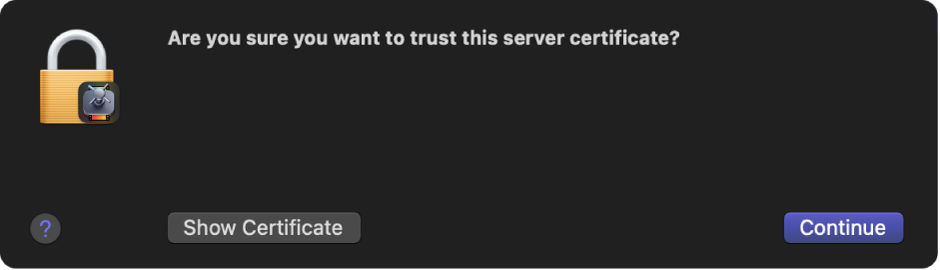
Klicke auf „Immer vertrauen“ und dann auf „Weiter“.

Gib dein Passwort ein, um die Änderung zu erlauben, und drücke dann den Zeilenschalter.
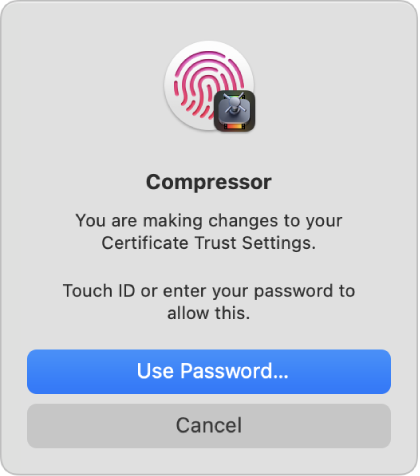
Du kannst den neu hinzugefügten Computer jetzt in einer geteilten Computergruppe verwenden.
Stapel mithilfe einer Gruppe geteilter Computer umcodieren
Nach dem Erstellen einer Gruppe geteilter Computer und dem Hinzufügen von Computern zur Gruppe kannst du wie gewohnt einen Stapel von Aufträgen konfigurieren und zur Umcodierung übergeben.
Klicke in Compressor auf das Einblendmenü „Verarbeitung“ und wähle die Gruppe der Computer aus, die du für die Verarbeitung deines Stapels einsetzen willst, bevor du auf die Taste „Stapel starten“ klickst.
Klicke auf „Stapel starten“.
Wenn du zum ersten Mal einen Auftrag mithilfe der verteilten Verarbeitung startest oder Compressor vor Kurzem aktualisiert hast, wirst du unter Umständen aufgefordert, ein Hilfsprogramm zu installieren. Ist dies der Fall, musst du auf „Hilfsprogramm installieren“ klicken.
Status oder Verlauf eines Stapels anzeigen, der mithilfe einer Gruppe geteilter Computer umcodiert wurde
Nachdem du einen Stapel gesendet hast, der mithilfe einer Gruppe geteilter Computer umcodiert werden soll, findest du an den folgenden Stellen Informationen zum Umcodierungsstatus.
Öffne in Compressor eine der folgenden Darstellungen:
Darstellung „Aktiv“: Nachdem du einen Stapel zur Verarbeitung gesendet hast, wechselt das Compressor-Fenster automatisch zur Darstellung „Aktiv“, die den Status der Umcodierung zeigt.
Darstellung „Abgeschlossen“: Klicke auf „Abgeschlossen“ oben im Compressor-Fenster. Nachdem ein Stapel umcodiert wurde, werden hier Informationen zum Auftrag angezeigt (einschließlich der für die Umcodierung der Ausgangsdatei verwendeten Voreinstellungen und der Auftragsaktion).
Network Encoding Monitor: Wähle „Fenster“ > „Network Encoding Monitor“. Im Network Encoding Monitor werden Informationen darüber angezeigt, in welchem Umfang dein Computer als geteilte Ressource verwendet wird (einschließlich Prozessorauslastung, Informationen zur Stapelverarbeitung, Belegung des Plattenspeicherplatzes und Datenaktivitäten).
Fenster mit den Protokollen: Klicke im Network Encoding Monitor auf „Alle Protokolle öffnen“, um das Fenster mit den Protokollen anzuzeigen. Du kannst die hier angezeigten Protokolldaten verwenden, um Probleme bei der verteilten Verarbeitung zu beheben. Du kannst diese Informationen in einer Datei sichern und diese mit XML-Programmen und UNIX-Skripts verarbeiten.
Wichtig: Die Protokolldatei wird gelöscht, wenn du das Fenster mit den Protokollen schließt.
Dieses Handbuch laden: PDF